Die Situation haben wir sicher alle wohl schon einmal erlebt: Man schreibt eine E-Mail, versendet sie, und merkt kurz danach, dass man den Anhang oder einen wichtigen Link vergessen hat. Oder hat versehentlich falsche Angaben oder Fehler im Text gemacht, die man dann umständlich mit einer zweiten Folge-Mail korrigieren muss.
Um solche Probleme zu vermeiden, gibt es in iOS 16 und macOS Ventura von Apple nun das neue Feature „Senden widerrufen“ in der hauseigenen Mail-App. Mit der Funktion kann man die eigene Entscheidung ändern und E-Mails zurückrufen. Zudem lässt sich eine Verzögerung für alle E-Mails festlegen, um einem selbst ein wenig mehr Zeit zum Zurückrufen von E-Mails zu geben. Wir zeigen euch, wie man für diese Schritte vorgeht.
E-Mails unter iOS 16 zurückrufen oder verzögern
- Zurückrufen: Nach dem Senden einer Mail hat man 10 Sekunden Zeit, um die Entscheidung zu ändern. Dazu tippt man unten auf den Bildschirm auf „Senden widerrufen“, um die E-Mail zurückzuholen.
- Verzögern: Damit kann man sich selbst ein wenig mehr Zeit geben, um die Entscheidung zu ändern und eine E-Mail zurückzurufen, indem man eine Verzögerung festlegt. Dazu wählt man unter iOS „Einstellungen“ → „Mail“, tippt auf „Verzögerung des Sendewiderrufs“ und wählt einen Zeitraum für die Verzögerung ausgehender Nachrichten aus.
E-Mails unter macOS Ventura zurückrufen oder verzögern
- Zurückrufen: Dazu klickt man in der App „Mail“ von Apple auf dem Mac innerhalb von 10 Sekunden, nachdem man eine E-Mail gesendet hat, unten in der linken Seitenleiste auf „Senden widerrufen“ oder wählt alternativ in der Menüleiste „Bearbeiten“ → „Widerrufen“ aus.
- Verzögern: Möchte man die zum Widerrufen von E-Mails verfügbare Zeit ändern oder „Senden widerrufen“ deaktivieren, wählt man in der Menüleiste „Mail“ → „Einstellungen“, klickt auf „Verfassen“, klickt dann auf das Einblendmenü „Verzögerung, um Senden zu widerrufen“ und wählt eine Option aus. Hier steht „keine Verzögerung“, sowie 10, 20 oder 30 Sekunden zur Auswahl bereit.
Darüber hinaus bietet Apple auch eine Option an, um E-Mails zeitversetzt zu versenden. Auf dem Mac klickt man beispielsweise nach dem Verfassen einer E-Mail das Einblendmenü neben dem „Senden“-Pfeil an und hat dort die Möglichkeit, einen anderen Zeitpunkt für den Versand auszuwählen. E-Mails, die man zu einem späteren Zeitpunkt senden möchte, erscheinen bis dahin im Postfach „Später senden“ in der Seitenleiste.


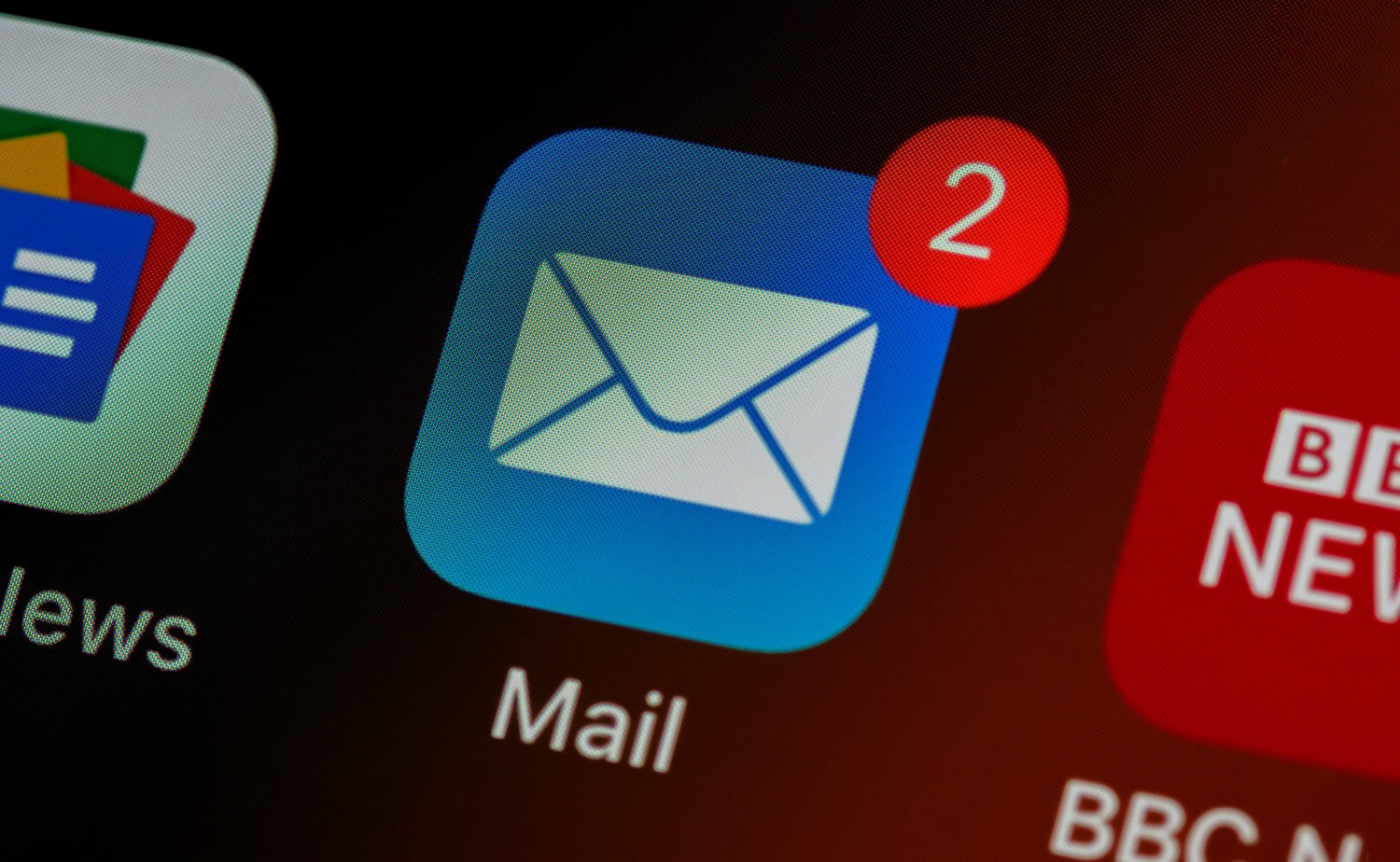
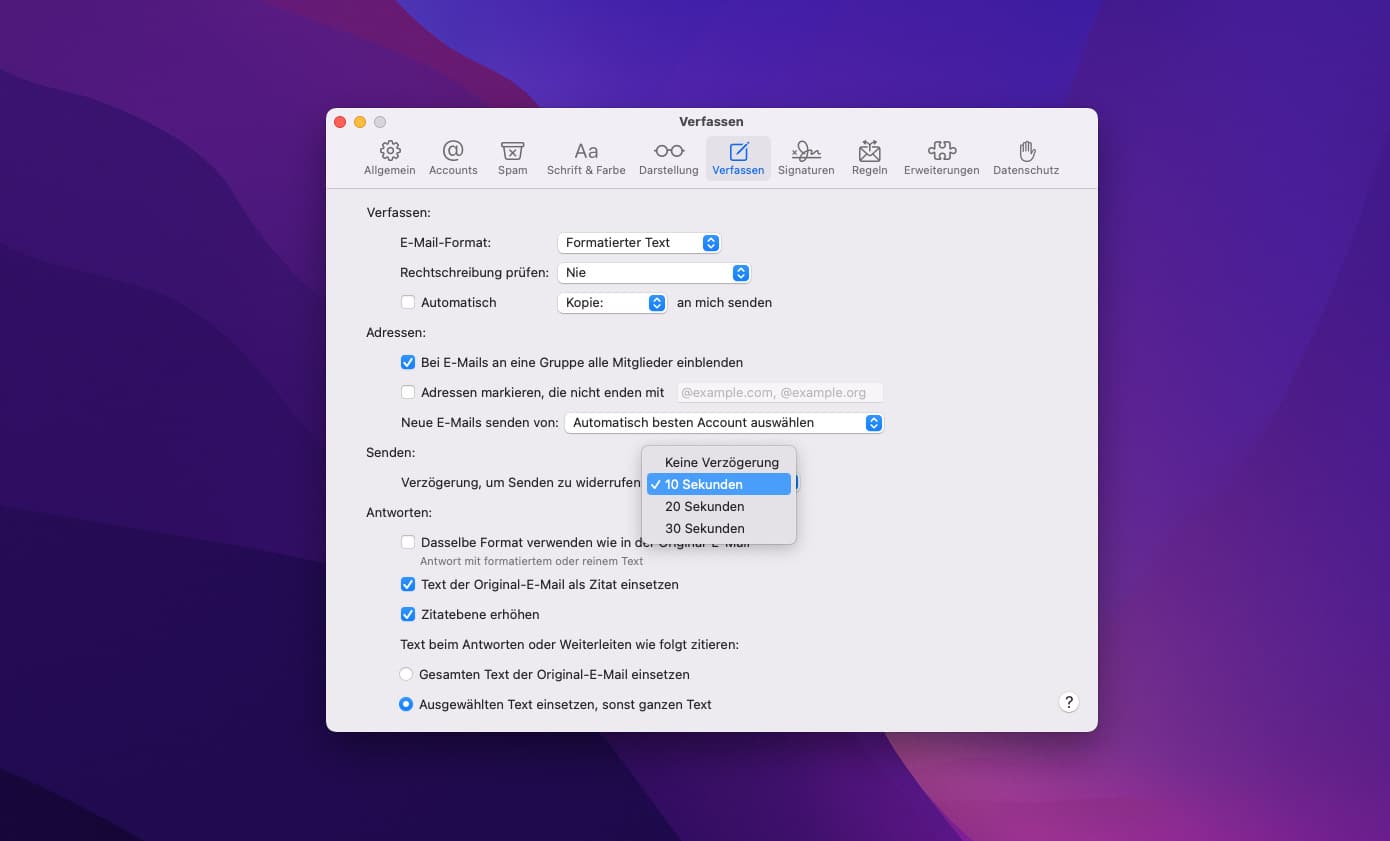
Ich habe ein Problem.
Meine gesamten E-Mails sind verschwunden. Auf allen Seiten. Was kann ich machen. Können Sie mir helfen. Im voraus vielen Dank.ich kann auch keine E-Mail schreiben.